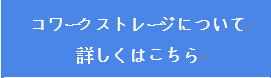Microsoft 365(旧Office 365)を解説 プラン別の特徴を紹介
-
2023.3.30 (木)Posted by コワークストレージ窓口

「Microsoft 365の導入を検討しているが、どのプランを選ぶべき?」
「Microsoft 365の導入にあたり、注意したい点はないか?」
ビジネス向けのソフトウェアやアプリケーションを提供しているMicrosoft社が、現在力を入れているのがクラウドサービス化されたMicrosoft 365です。
Microsoft 365では、インターネットを介してアプリケーションやサービスを利用することで利用人数・端末・場所などの制限がなくなり、現代の新しい働き方に最適なビジネスツールとして認識されてきました。
従来のパッケージ版とMicrosoft 365を比較すると、以下のような違いがあります。
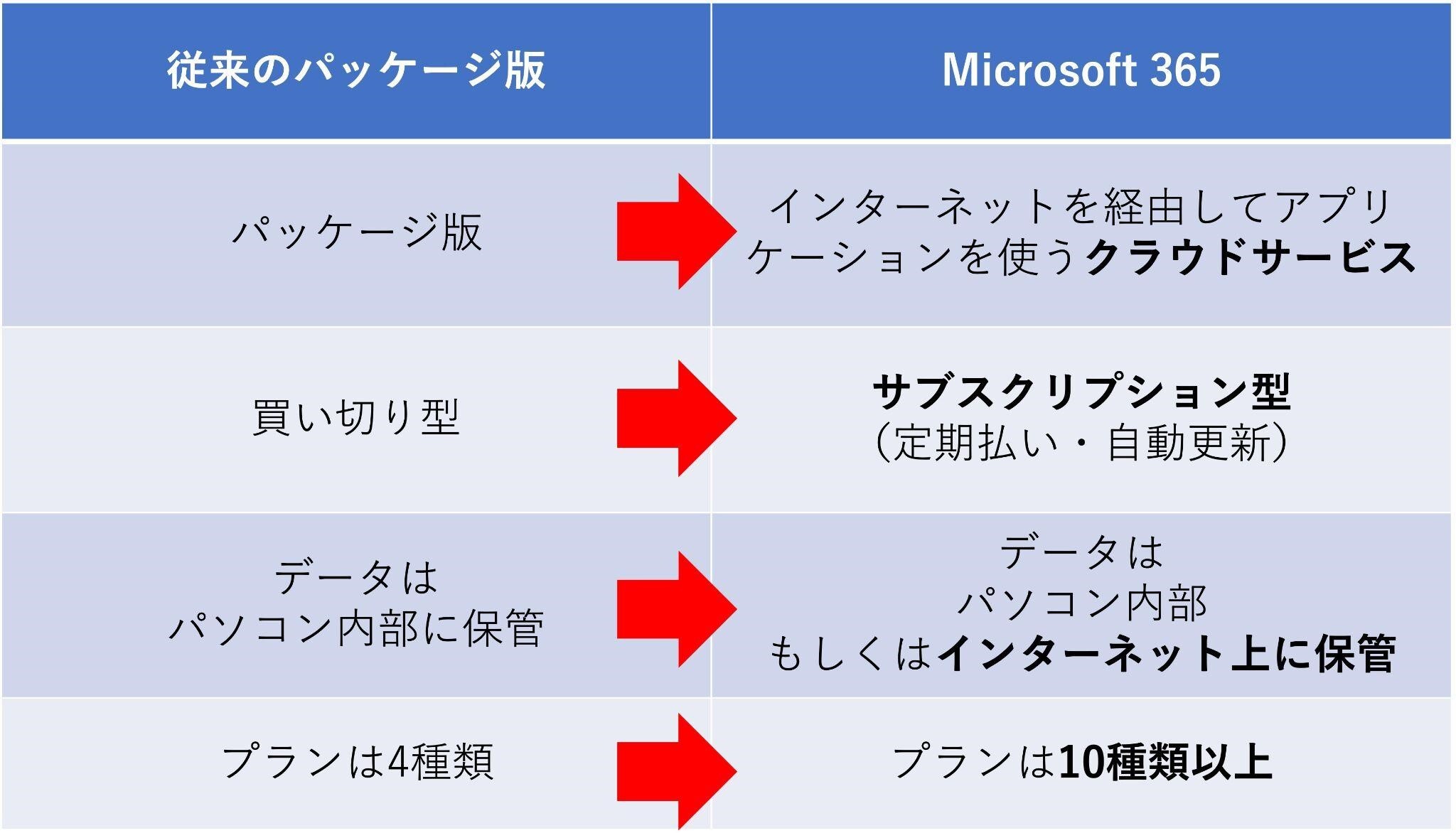
ビジネスツールとして最適なMicrosoft 365ですが、その豊富な機能やサービスから「情報が多くて、何を選んだら良いのか分からない」とユーザーを混乱させてしまう場合もあるのです。
ビジネスの生産性を向上できるツールだからこそ、余計な疑問点や不安は解消したうえで導入を検討したいですよね。
そこで、この記事では個人事業主から中小企業向けにおすすめしたいMicrosoft 365のプラン別の特徴について簡単に解説していきます。
|
この記事のポイント
|
|
豊富なプランの中でも、とくに多くの企業で導入されている代表的なプランを把握しておくことでMicrosoft 365のプランを選ぶ際の参考にできます。この記事を参考にして、安心してMicrosoft 365を企業に導入できるようにしていきましょう。

1. Microsoft 365(旧Office365)とは
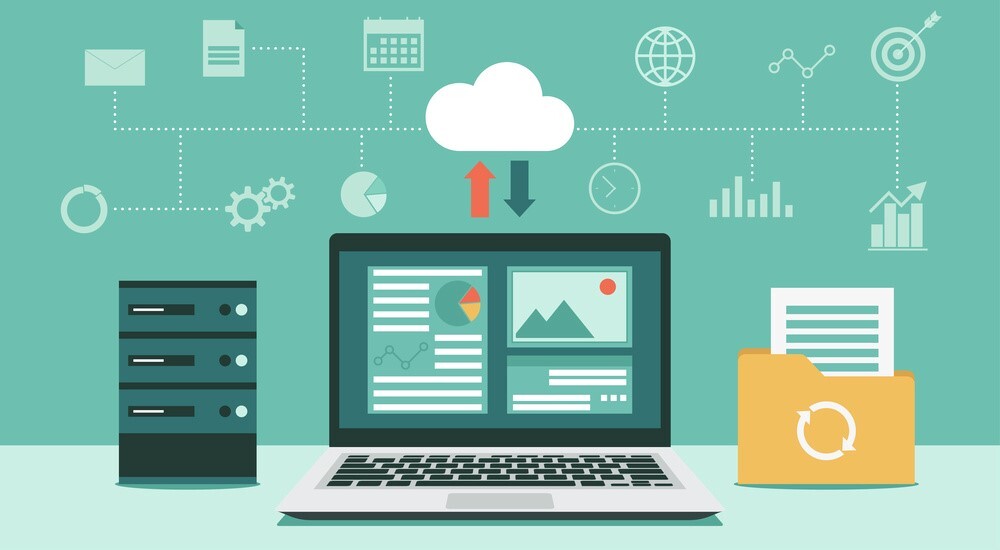
Microsoft 365とは、従来のOffice製品を含んだビジネスに活用できるアプリケーションやサービスをまとめて利用できるクラウドサービスです。
以前はOffice 365という名称で利用されていましたが、2020年4月に「Microsoft 365」に名称統一されました。そのため、現在はOffice365ではなくMicrosoft 365という名称でプランを提供しています。
今やOffice製品はビジネス利用だけではなく、家庭や学校などさまざまなシーンで利用されています。以前は買い切り型のパッケージ版のみを販売していましたが、Microsoft 365の登場でより多くのユーザーが利用しやすくなりました。
Microsoft 365がより多くのユーザーニーズに応えられる理由として、以下の3つの特徴があげられます。
|
Microsoft 365の3つの特徴
|
|
1.アプリケーション製品とサービスをまとめたクラウドサービス
|
|
2.ユーザー数ごとに月額払い(年額払い)で利用できるサブスクリプション型
|
|
3.大人数のユーザー管理もできる一元化されたライセンス管理
|
代表的な3つの特徴を理解すると、Microsoft 365が大人数のユーザーで同じアプリケーションやサービスを使う必要がある企業に向いているのかを判断できます。
1-1. 従来のOffice製品+サービス郡のクラウドサービス
Microsoft 365とは、Officeアプリケーションに加えて複数人でデータ共有できるサービスなど、豊富なツールをまとめて利用できるクラウドサービスです。
従来の買い切り型と、クラウドサービス化されたMicrosoft 365を比較すると以下のような違いがあります。
| 買い切り型の場合 | クラウドサービス |
|---|---|
|
|
Officeアプリケーションがクラウドサービスとして利用できるようになり、利用するユーザー人数や端末、そして場所などの制限がなくなりました。
例えば、WindowsやMacなど違うOSでもスムーズに利用できるようになり、パソコンやタブレットなどの別々の端末でも同じOfficeアプリケーションやサービスを利用できるようになったのです。
その結果、テレワークを導入している企業や従業員数が多い企業など、多種多様な環境とユーザーが想定される場合でも問題なく利用できるようになりました。
このようにクラウド化されたMicrosoft 365は、パッケージ版と比較するとコスト面や運用面で多くのメリットがあるため、多くの企業で導入されています。
1-2. 支払い方式は買い切り型ではなくサブスクリプション型
Microsoft 365は、使用する利用人数毎に月額または年額で料金を支払うサブスクリプション契約で利用できます。
パッケージ版の場合は買い切り型で、永久ライセンスを購入することでOffice製品を永続的に利用できます。しかし、複数人で利用するためにはその都度必要人数分の新しいパッケージ版を購入しなければいけないというデメリットがありました。
サブスクリプション型のMicrosoft 365は、毎月の利用人数にあわせて人数分の月額費を継続支払いすることで利用できます。また、使用するアプリケーションは常に最新版に自動更新されているので、バージョンが変わる度に発生する買い替え費用も必要ありません。
サブスクリプションの月額費は、利用する人数で料金が変わってきます。そのため、クラウドサービスの利用人数が変動しやすい学校や企業などでもコスト管理がしやすいのが特徴です。
1-3. 利用者の増減に対応しやすいライセンスの一元管理
Microsoft 365では管理者がユーザーの増減に合わせて、利用者のライセンスを一元管理できます。
従来のパッケージ版では、新たなユーザーが増えるとその都度ソフトウェアを購入してインストールしなければいけませんでした。しかしMicrosoft 365では、管理者アカウントから新たな利用者の追加やアプリケーション割り当てがワンクリックで簡単に行えます。
個人利用の場合、ライセンス管理はプランに含まれていませんが、教育機関や企業で利用するプランでは利用者別にユーザー権限を割り当てることも可能です。
|
ユーザー権限の一例
|
|
|
ユーザー
|
管理者権限をもたない
|
|
グローバル管理者
|
すべての管理機能にアクセスでき変更ができる
|
|
グローバル閲覧者
|
すべての管理機能にアクセスできるが閲覧のみ
|
|
ライセンス管理者
|
ユーザーライセンスの割り当てができるが他の管理者権限を持たない
|
|
課金管理者
|
サブスクリプションの管理やサービスの購入ができる
|
とくに従業員数の多い企業になると、利用者の増減に合わせたライセンスの変更や利用者の役割に合わせた権限の割り当てが必要です。
数が増えるほど労力が必要になる利用者ライセンスの管理を一元化して管理できるという点から、Microsoft 365 がビジネス用途に向いているといえます。
2. Microsoft 365は各種プランによってアプリケーションやサービスの組み合わせが異なる
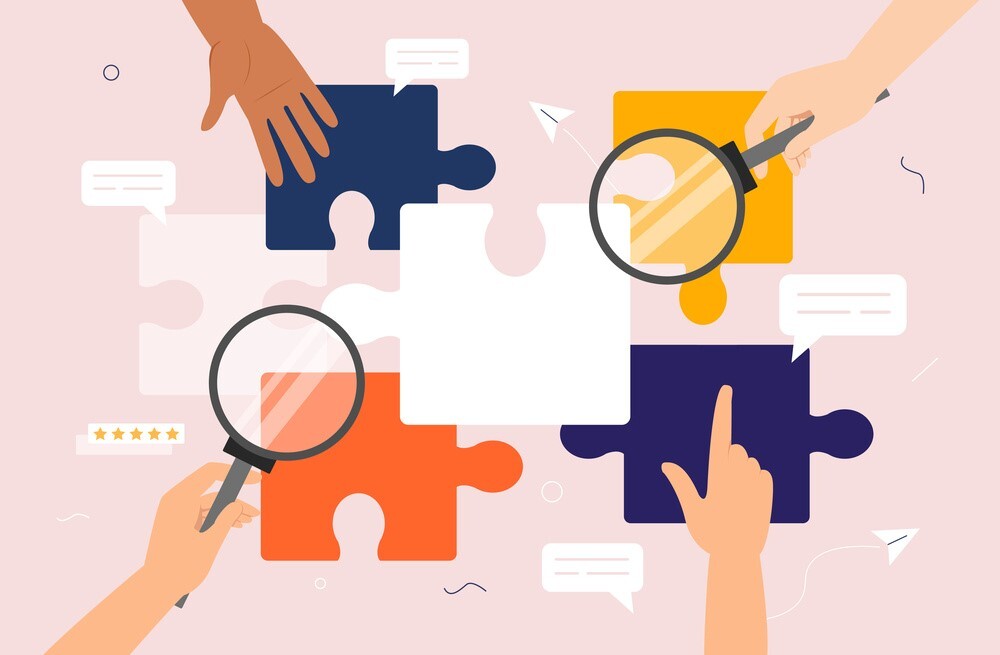
パッケージ版Office製品と比較して、よりさまざまなユーザーニーズに対応できるようになったMicrosoft 365では、それぞれのユーザーに合わせて豊富なプランが展開されています。
利用できるプランが細分化されているので「どのプランを選べばいいのか分からない」と迷ってしまう人も少なくありません。
最適なプランを選ぶためには、それぞれのプランで利用できるツール数や特徴を理解しておくのがおすすめです。以下の表では、家庭向けやビジネス向けとして各種プランを紹介しています。
|
対象
|
プラン名
|
|
|
・Microsoft 365 Business Basic
|
|
|
上記以外にも、学生向けや非営利団体向けなどバリエーション豊かなプランが用意されています。他のプランについて知りたい方は、Microsoft公式を確認してみてください。
Microsoft 365が豊富なプランを展開できる理由のひとつは、多くのアプリケーションやサービスが用意されているからです。代表的なツール群として、以下のアプリケーションやサービスが利用できます。
|
ツール群
|
特徴
|
家庭
|
一般法人
|
大企業
|
|
Word
|
文書や資料作成
|
◯
|
◯
|
◯
|
|
Excel
|
グラフやデータ計算
|
◯
|
◯
|
◯
|
|
PowerPoint
|
資料作成
|
◯
|
◯
|
◯
|
|
Teams
|
チャット・Web会議・通話
|
◯
|
◯
|
◯
|
|
Outlook
|
メールの送受信
|
◯
|
◯
|
◯
|
|
SharePoint
|
データ共有・情報共有
|
◯
|
◯
|
◯
|
|
OneDrive
|
インターネット上でのデータ保存
|
◯
|
◯
|
◯
|
|
Access
|
アプリケーションの作成
|
◯
|
◯
|
|
|
Lists
|
リスト作成やタスク管理をし、メンバーと情報共有
|
◯
|
◯
|
|
|
Intune
|
アクセスするデバイスの管理
|
◯
|
◯
|
|
|
Yammer
|
組織内ソーシャルネットワーク
|
◯
|
||
|
Power BI Pro
|
データ分析後レポートを作成し、メンバーと情報共有
|
◯
|
このように、各種プランによって利用できる内容が違うので、自社のニーズに適したプランを選ぶことが大切です。
この記事では、豊富なツール群やプランで混乱してしまわないためにも「家庭向けプラン」「一般法人向けプラン」「大企業向けプラン」の特徴についてみていきましょう。
3. 【家庭向けプラン】Microsoft 365の特徴

Microsoft 365の家庭向けプランは、豊富なプランの中でも一番ベーシックなプランです。
家庭向けプランは最低限のアプリケーションとサービス類が揃っているので、家庭利用だけでなくフリーランスや個人事業主など、必要最低限の機能を求めている方が利用しています。
|
サブスクリプション利用料金
|
Microsoft 365 Personal:1人利用 年間契約の場合:12,984円(税込) 月間契約の場合:月額1,284円(税込) |
|
Microsoft 365 Family:2〜6人利用 年間契約の場合:18,400円(税込) 月間契約の場合:月額1,850円(税込) |
|
|
利用可能人数
|
1〜6名 ※Familyプランは、6人までは同額で利用可能 |
まずは、家庭向けプランの特徴について理解したうえでビジネス向けのプランと比較できるようにしておきましょう。
3-1. 利用できるアプリケーションとサービス
Microsoft 365の家庭向けプランでは、下記のアプリケーションとサービスが利用できます。
|
アプリケーションとサービス
|
|
|
パッケージ版と同様
|
Word・Excel・PowerPoint・Outlook
|
|
家庭向けプランで 新たに追加されたツール |
OneNote・Teams・To Do・OneDrive・エディター・Microsoft Safety
|
家庭向けプランでは、WordやExcelのような従来のパッケージ版に含まれていたOfficeアプリケーションが利用できます。
PersonalとFamilyの2種類で展開している家庭向けプランですが、利用できるアプリケーションとソフトのラインナップは同じです。どのプランにするか悩んだ場合は、クラウドサービスを家族で共有して使いたいかどうかが基準になってきます。
また、多くのビジネスシーンで活用されているOfficeアプリケーションに加えて、新たにデジタルノート・チャットツール・クラウドストレージなどの、クラウドサービス特有のサービスが利用できるようになりました。
3-2. プラン別サブスクリプションの利用料金
Microsoft 365家庭向けプランは、PersonalとFamilyの2種類で利用料金が以下のように変わります。
|
ツール群
|
年間契約
|
月間契約
|
|
Microsoft 365 Personal
|
年額12,984円(税込)
|
月額1,284円(税込)
|
|
Microsoft 365 Family
|
年額18,400円(税込)
|
月額1,850円(税込)
|
※記載している価格は、2022年12月現在の価格です。
家庭向けプランは、サブスクリプション料金を年払いと月払いのいずれかで支払えます。料金を1年間分まとめて支払う場合は、月払いよりも割安で利用可能です。
自動的に最新版にアップグレードされないパッケージ版のOffice Personal 2021の場合は一度の購入で32,784円(税込)、Office Home & Business 2021の場合は一度の購入で38,284 円(税込)かかってしまいます。しかしMicrosoft 365は、最新版を利用できるにもかかわらずパッケージ版の半額程度の料金で1年間利用できるのが大きな魅力です。
パッケージ版Officeとクラウド型Microsoft 365の導入で悩んだ場合は、どちらが最適な利用料金なのか考えてみましょう。
3-3. プラン別の対象者
Microsoft 365家庭向けプランは、利用人数が1〜6人程度に収められるユーザーにおすすめです。
例えば、フリーランスで活動している人や従業員数が6人以下の個人事業主などでOfficeアプリケーションを利用したい方は以下の2つの契約プランを利用できます。
|
契約プラン名
|
おすすめのユーザー
|
|
Microsoft 365 Personal
|
|
|
Microsoft 365 Family
|
|
このように、利用人数が少なく多くの機能を必要としていない場合は、家族向けプランを利用する方がコストを抑えられる可能性があります。とくに、少人数で事業展開している事業者や最低限のOfficeアプリケーションのみ利用したい事業者におすすめです。
4. 【一般法人向けプラン】Microsoft 365の特徴
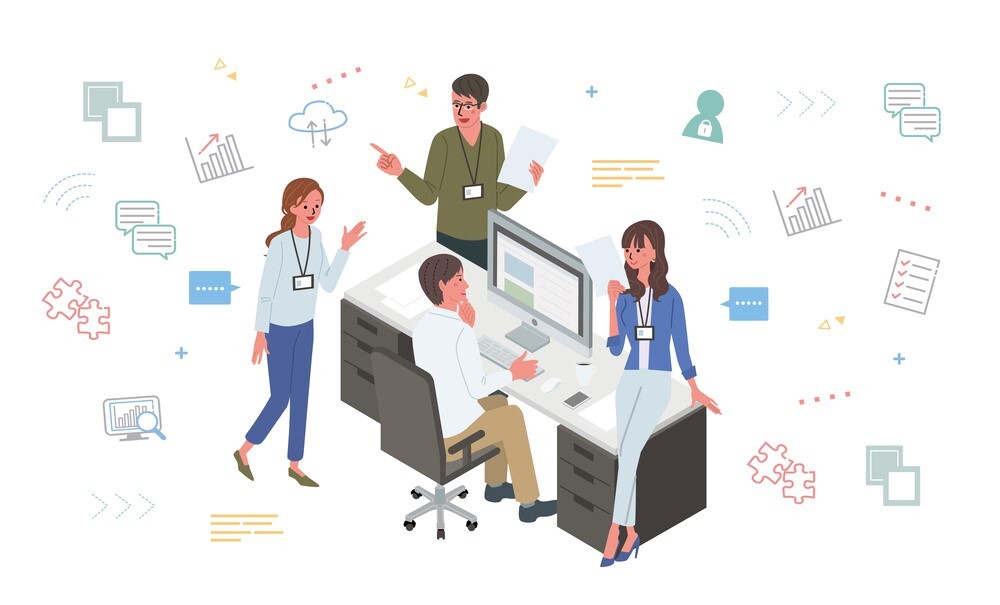
Microsoft 365一般法人向けプランでは、家庭向けプランの内容に加えてビジネス向けのツール群が利用できる、よりビジネス層のニーズに適したプランです。
一般法人向けプランでは、利用可能人数と利用料金も以下のように変わります。
|
サブスクリプション利用料金 (利用者1名あたりの料金) |
Microsoft 365 Business Basic 年間契約の場合:月額715円(税込み) |
|
Microsoft 365 Apps for business 年間契約の場合:月額990円(税込み) |
|
|
Microsoft 365 Business Standard 年間契約の場合:月額1,496円(税込み) |
|
|
Microsoft 365 Business Premium 年間契約の場合:月額2,629円(税込み) |
|
|
利用可能人数
|
最大300名 |
※記載している価格は、2022年11月現在の価格です。
家庭向けプランよりも生産性を向上できるツール群が多いことから、従業員数が比較的多い企業で導入されているのがMicrosoft 365一般法人向けプランです。
4-1. 利用できるアプリケーションとサービス
Microsoft 365一般法人向けプランでは、主に下記のアプリケーションとサービスを利用できます。
|
アプリケーションとサービス
|
|
|
パッケージ版と同様
|
Word・Excel・PowerPoint・Outlook
|
|
家庭向けプラン |
OneNote・Teams・To Do・OneDrive・エディター・Microsoft Safety
|
|
一般法人向けプランで |
SharePoint・Exchange・Access・Publisher・Visio・Forms・Lists・Bookings・Intune・Azure Information Protection
|
※契約プランによって利用できるアプリケーションとサービスは変わります。
一般法人向けプランでは、新たに10種類のアプリケーションとサービスが追加され、さまざまなビジネスシーンで活用できるようになりました。
- ●会社全体で簡単に情報やデータ共有ができる
- ●大人数のライセンス管理がしやすい
- ●生産性を向上できるツール群が豊富
Microsoft 365一般法人向けプランの活用で期待できる効果を把握して、プラン選びの参考にしてみてください。
4-1-1. 特徴①家庭向けプラン加えて情報共有ができるアプリケーションやサービスが追加
一般法人向けプランは、複数人で情報共有やデータ共有できるアプリケーションやサービスが追加されたことで、より簡単に社内での情報共有を可能にしてくれます。
以下は、社内の情報共有に活用できる代表的なアプリケーション・サービスの2つです。
- ●SharePoint:作成したファイルやデータを共有・共同編集が可能
- ●Lists:進捗状況を共有できる
今まで紙資料や口頭で情報を伝えていた内容が、アプリケーション内に更新していくだけで情報共有できるので社内における情報共有のハードルを下げられます。
また、情報共有が円滑に行えればミスコミュニケーションを防ぐこともできるので一石二鳥なのです。
4-1-2. 特徴②中小企業1〜300名の大人数のユーザーでもライセンス管理がしやすい
「1-3.利用者の増減に対応しやすいライセンスの一元管理」でも紹介したように、Microsoft 365の大きな特徴のひとつがライセンス管理のしやすさです。
例えば、従業員300名に対して新たにソフトウェアを導入する場合でイメージしてみてください。
パッケージ版の場合は、従業員それぞれのパソコンにソフトウェアをインストールしてアカウントの設定を行わなければいけません。しかしMicrosoft 365の場合は、同じ300名でも管理者のパソコンだけでライセンスの割り当てとアカウント設定が可能です。
また、利用するユーザーに合わせて、アクセスできるアプリケーションやサービスの制限をすることで適切なライセンス管理ができます。このように、管理しているすべてのライセンスの状態を、管理者のパソコン画面上のワンクリックで確認できるという操作性の良さもメリットです。
4-1-3. 特徴③ビジネスの生産性を向上できるツール群が豊富
一般法人向けプランでは、ビジネスの生産性を向上できるツール群として以下のようなアプリケーション・サービスが追加されています。
- ●Lists:リスト形式でタスクを管理できる
- ●Bookings:会議予約などのスケジュール管理ができる
- ●Visio:作図機能を使ったブレーンストーミングでアイディア出し
- ●Intune:適切なデバイス管理でパソコン・タブレット・スマホでのアクセスを可能に
このように、Microsoft 365は利用できるツールそれぞれの利点を組み合わせることで、社内全体の生産性の向上に活用できるのです。
4-2. プラン別サブスクリプションの利用料金
Microsoft 365一般法人向けプランは、以下の4種類の契約プランによって利用料金が変わります。
|
年間契約
|
月間契約
|
|
|
Microsoft 365 Business Basic
|
月額715円(税込み)
|
月額858円(税込み)
|
|
Microsoft 365 Apps for business
|
月額990円(税込み)
|
月額1,188円(税込み)
|
|
Microsoft 365 Business Standard
|
月額1,496円(税込み)
|
月額1,793円(税込み)
|
|
Microsoft 365 Business Premium
|
月額2,629円(税込み)
|
なし
|
※記載している価格は、2022年11月現在のMicrosoft 365を契約した場合の1ユーザーあたりの月額料金(税込み)です。それぞれの企業で契約するユーザー数によって料金は変動するため、利用人数が確定してから最終的な料金が判明します。
最大300名で利用できるビジネス向けのプランでは、Microsoft 365の利用人数ごとに月額料金が発生します。そのため、その月ごとの利用人数によって料金は変動していくのです。
上記の表を見ても分かるように、年間契約の場合は月額料金を抑えられます。本格的な導入の前に、試しに使ってみたいという場合は月間契約で試してみるのもおすすめですよ。
4-3. プラン別の対象者
Microsoft 365一般法人向けプランは4種類の契約プランに分かれており、ユーザーの目的にあわせてプラン毎に対象者が違います。
一般法人向けプランは、以下の条件にあてはまる個人事業主や中小企業におすすめのプランです。
|
契約プラン名
|
おすすめのユーザー
|
|
Microsoft 365 Business Basic
|
|
|
Microsoft 365 Apps for business
|
|
|
Microsoft 365 Business Standard
|
|
|
Microsoft 365 Business Premium
|
|
Microsoft 365の導入を検討している中小企業の方で、どの契約プランを選ぶべきかと悩んでいる方は、
- ●デスクトップ版のOfficeアプリケーションの必要性
- ●情報共有とコミュニケーションツールの必要性
- ●セキュリティ対策の重要度
上記のポイントを基準に一般法人向けプランの中から契約プランを選ぶのがおすすめです。
5. 【大企業向けプラン】Microsoft 365の特徴
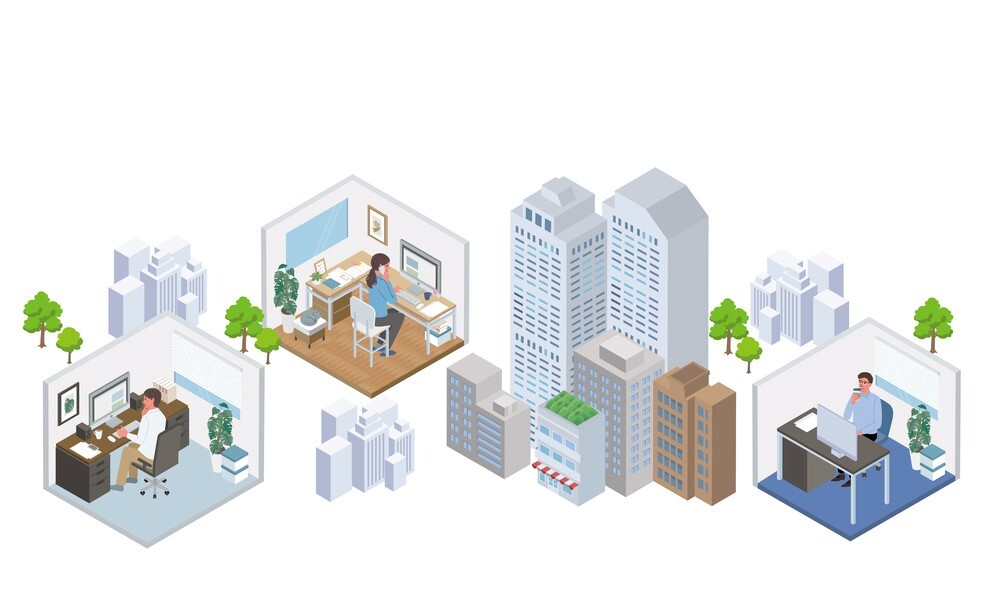
Microsoft 365の大企業向けプランは、ビジネス向けのツール群を利用できるうえに、データ分析やコンプライアンス機能などが加わった高度なサービスが利用可能なプランです。
家庭向けプランと一般法人向けプランの内容に加えて、さらにアップグレードされたプランなので利用料金などもプランによって大きく変動します。
|
サブスクリプション利用料金 (利用者1名あたりの料金) |
Microsoft 365 F3: 年間契約の場合:月額957円(税込み) |
|
Microsoft 365 E3: 年間契約の場合:月額4,301円(税込み) |
|
|
Microsoft 365 E3: 年間契約の場合:月額6,820円(税込み) |
|
|
利用可能人数
|
最大300名 |
※記載している価格は、2022年11月現在の価格です。
中小企業と比較するとより高度な管理方法や運営方法が求められる大企業のニーズに応えられるのが、Microsoft 365の大企業向けプランです。
5-1. 利用できるアプリケーションとサービス
Microsoft 365大企業向けプランでは、下記のアプリケーション・サービスを活用できるので、他のプランよりも強度なセキュリティで運用ができます。
|
アプリケーションとサービス
|
|
|
パッケージ版と同様
|
Word・Excel・PowerPoint・Outlook
|
|
家庭向けプラン |
OneNote・Teams・To Do・OneDrive・エディター・Microsoft Safety
|
|
一般法人向けプラン |
SharePoint・Exchange・Access・Publisher・Visio・Forms・Lists・Bookings・Intune・Azure Information Protection
|
|
大企業向けプランで |
Yammer・Sway・Stream・Power Apps・Power Automate・Power Virtual Agent・Planner・Vivaインサイト・Vivaコネクション・Power BI Pro
|
※契約プランによって利用できるアプリケーションとサービスは変わります。
大企業向けプランで利用できるアプリケーション・サービスには、以下のような特徴があります。
- ●高度なデータ分析機能が追加され、さらに生産性の向上が期待できる
- ●組織のタスク進捗管理がしやすいシステム導入ができる
従業員の生産性を向上させるためにMicrosoft 365の導入を検討している場合は、上記2点の特徴について把握しておきましょう。
5-1-1. 特徴①一般法人向けプランに加えて高度な分析機能が追加
大企業向けプランには、他のプランには含まれていない高度なデータ分析機能が追加されています。アプリケーションそれぞれに分析機能が付随しているものもありますが、代表的な高度なツールとして下記の2点があげられます。
- ●Power BI Pro:社内の膨大なデータを検索・分析・抽出してデータ化する
- ●Vivaインサイト:ユーザーの行動を分析して最適な行動をするためにアドバイスをする
上記のツールは、それぞれ分析する対象が違います。蓄積されたデータを分析するツールを使えば、資料作成やリサーチなど過去のデータが必要な場合に活用できるのです。
また、分析ツールを使ってユーザー行動を調べられます。例えばチャットやメール返信にかかった時間などを分析して、作業に集中する時間・連絡を返す時間・休憩時間などをパソコンの画面上で提案してくれるのです。
大企業になるほど膨大なタスク量と従業員の管理に追われてしまいます。そのような環境で生産性を向上させるためにも、上記のような自動分析機能を活用するのがおすすめです。
5-1-2. 特徴②大企業の組織力を強化するための機能を活用できる
大企業向けのプランでは、一般法人向けプランのアプリケーションよりも、企業の組織力を高めてくれる機能を持ったアプリケーションやサービスが追加されています。
- ●Yammer:組織内での独自のソーシャルネットワークで組織の連携力を強化できる
- ●Vivaコネクション:複数のMicrosoft 365を連携させて従業員体験プラットフォームを作れる
組織内で独自のソーシャルネットワークやプラットフォームがあれば、従業員同士のコミュニケーション・社員研修・リソースの検索などに活用できます。
このような企業独自のネットワークを運用には、システム開発に時間と労力がかかるのが一般的です。しかし、Microsoft 365大企業向けプランを使えば手軽に企業内プラットフォームが導入できます。
5-2. プラン別サブスクリプションの利用料金
Microsoft 365大企業向けのサブスクリプション利用料金は、企業規模や求める機能によって大きく変わってきます。ここでは、代表的な契約プランとして以下の3種類をみてみましょう。
|
年間契約
|
月間契約
|
|
|
Microsoft 365 F3
|
月額957円(税込み)
|
なし
|
|
Microsoft 365 E3
|
月額4,301円(税込み)
|
|
|
Microsoft 365 E5
|
月額6,820円(税込み)
|
※記載している価格は、2022年11月現在のMicrosoft 365を契約した場合の1ユーザーあたりの月額料金(税込み)です。それぞれの企業で契約するユーザー数によって料金は変動するため、利用人数が確定してから最終的な料金が判明します。
大企業向けプランの支払いは、月払いではなく年払いのみとなっています。高度な分析機能とセキュリティの有無によって、プランが分かれており利用者1名あたりの価格も大きく変わります。
上記の表で紹介されていない他プランの価格を調べたい場合は、Microsoft公式サイトをご覧ください。
大企業向けプランは、他のプランとは違いWebサイトから直接購入できません。必ず購入前にセールス担当に相談しなければいけないので、料金や支払い方法などの疑問点を事前に担当者と刷り合わせたうえでプラン導入ができる仕組みになっています。
5-3. プラン別の対象者
大企業向けプランは、企業の規模や形態、そして必要な機能によって対象とするユーザーが大きく変わります。
|
契約プラン名
|
おすすめのユーザー
|
|
Microsoft 365 F3
|
|
|
Microsoft 365 E3
|
|
|
Microsoft 365 E5
|
|
Microsoft 365大企業向けプランの中から契約プランを選ぶ場合には、以下のポイントを意識してみましょう。
- ●データ分析やユーザーの行動分析など、高度な分析機能の必要性
- ●高度なセキュリティ対策の重要度
- ●コンプライアンス管理機能の必要性
企業規模が大きくなるほど、取り扱う業務のデータ量も増え、自然と情報の機密性も高くなってきます。そのため、単純な操作性やコスト面だけでプランを選ぶのではなく、セキュリティ面や管理面も導入を決める際の基準にしておくことが重要です。
大企業向けのMicrosoft 365のプランには、その他にも選べる追加オプションが豊富に用意されています。他のプランと比較して導入を検討したい方は、公式サイトのプラン一覧から調べてみましょう。

6. 買い切り型製品には含まれていない新たなアプリケーションやサービス
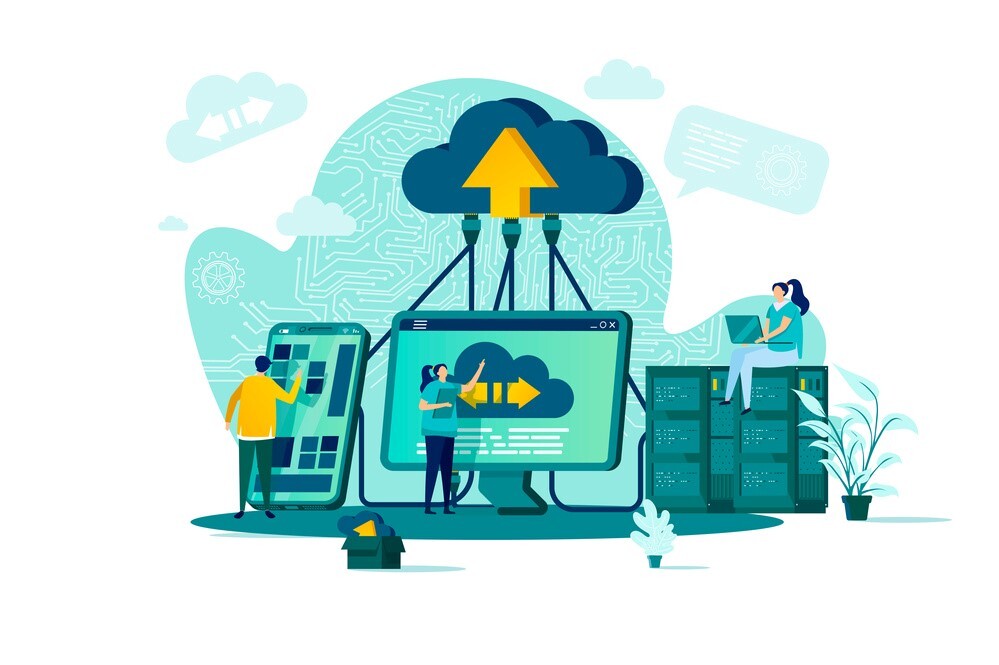
Microsoft 365について大体分かってきたところで、豊富なプランを比較してみましょう。すると、大きく違うのは、利用できるアプリケーションやサービスの種類と数だと分かってきたかと思います。
パッケージ版のOffice製品には、従来ビジネスで必要になってくるソフトウェアが多く含まれていました。そして、クラウドサービス化されたMicrosoft 365が登場したことで、さらに時代の変化に適応した新しいアプリケーションやサービスが追加されたのです。
パッケージ版には含まれていない新たなアプリケーションやサービスを活用することで、インターネットを使って簡単に情報共有できるクラウドサービスの利便性をさらに向上できますよ。
- ●Teams
- ●SharePoint
- ●Lists
- ●Yammer
新たに追加されたアプリケーションやサービスの中でも、特徴的な上記4種類について解説していきます。
|
Teamsの主な機能 チャット・チーム作成・ビデオ会議・通話・画面共有・スケジュール管理・ファイル共有・共同編集など |
Teamsのさまざまな機能を活用して、新たに部門やプロジェクト毎にチームを作成するとチーム単位でコミュニケーションと情報共有ができます。
テレワークなど会社以外の場所からアクセスする従業員が増えているからこそ、Teamsのように簡単に情報共有できるコミュニケーションツールのニーズが高いのです。
6-2. SharePoint
SharePointは、組織内でデータ共有してファイル管理を簡単にできるサービスです。SharePointで利用できる主な機能は以下の通りです。
|
SharePointの主な機能 コンテンツやデータ管理・ファイル共有・ポータルサイト作成・データ検索など |
SharePointを活用してインターネット上のサーバーにデータを保管し共同編集すると、複雑になりがちなデータ管理をスムーズに行えるようになります。
利用端末や利用場所に制限なく活用できるクラウドサービスだからこそ、SharePointのようなファイルやデータ管理ができる仕組みが必要です。
6-3. Lists
Listsとは、リスト形式でタスク管理ができるうえに、個人利用だけではなく組織内で情報共有して共同編集ができるサービスです。
|
Listsの主な機能 リストの作成・リストのチーム内での共有・リスト毎の進捗状況の確認など |
Listsの活用で、確認事項や出張申請など文字のみでやりとりが可能なタスクを組織内で共有できます。また、タスクの現在の担当者や対応状況などの進捗状況も簡単に確認できるのでタスク管理に便利です。
6-4. Yammer
Yammerは、企業向けのソーシャルネットワークとして利用できるサービスです。組織内でのコミュニケーションツールなので、ビジネスの生産性を向上できる機能も兼ね備えています。
|
Yammerの主な機能 個人ページ作成・メッセージ投稿・ファイル共有・共同編集・ノート作成・質問機能など |
先に紹介しているTeamsが、一対一もしくは複数対複数のコミュニケーションであるのに対して、Yammerは一対複数というコミュニケーションを得意としています。
従業員それぞれが会社全体に対して情報発信や意見交換をしたい場合や、企業から従業員全員に業務連絡を通知する際などの活用がおすすめです。
7. Microsoft 365導入の4つのメリット

この記事を通して、クラウドサービスという利点を活かしたMicrosoft 365の魅力について理解できてきたのではないでしょうか。実際に、Microsoft 365をビジネスに導入すると以下の4つのメリットが得られます。
|
4つのメリット
|
|
具体的に、それぞれのメリットが得られる理由と効果について考えてみましょう。
7-1. 常にアプリを最新版にアップデートして利用できる
Microsoft 365はサブスクリプション型クラウドサービスのため、常に最新版をアップデートしたうえでアプリケーションを利用できます。
サービスが最新版に自動更新されることで、以下のようなトラブルを避けられます。
- ●バージョンの違うアプリケーションを使ったことで資料のレイアウトが崩れる
- ●利用しているバージョンが古すぎてファイルが開けない
- ●バージョンが変わる度にアプリケーションを毎回インストールし直す
- ●セキュリティの虚弱性から不正アクセスを引き起こしてしまう
このように、常に最新版のアプリケーションを利用することで、データ漏えいやデータ損失の原因になるセキュリティの虚弱性を回避できるのです。
7-2. 利用者の増減によって変動するライセンス数の管理コストを抑えられる
サブスクリプション型のクラウドサービスでは、実際にサービスを利用している利用者の数によって毎月の利用料金が変わってきます。そのため、その都度最適な金額でMicrosoft 365を利用できるのです。
例えば、従業員数が目まぐるしく変動するような職場では以下のようなケースも考えられます。
- ●必要人数分のパッケージ版ライセンスを購入したが、急な退職で使用しない余剰ライセンスができてしまった
- ●利用当初は1ライセンスのみで利用していたが、社内全体に導入することになり新たにライセンスを購入しなければいけなくなった
このようにアプリケーションやサービスを企業内に導入する場合は、複雑なライセンス管理がつきものです。しかし、Microsoft 365を活用すると、管理者画面上で簡単にライセンス管理が行えます。
もちろん、ライセンス管理が適切にできていれば余計なライセンス料金を支払う必要もありません。
7-3. マルチデバイスに対応しているのでテレワークに活かせる
Microsoft 365は、1ライセンスにつき最大5台までのマルチデバイスにアプリケーションをインストールできます。
例えば、会社で利用している社内パソコン・自宅のパソコン・持ち歩いているスマホやタブレットなど違う端末にアプリケーションをインストールして外出先でも利用できるのです。
従来のパッケージ版の場合は、利用端末台数分のソフトウェアを購入しなければいけませんでした。そのためコストも高くなるうえに、インストールする手間と時間を費やしてしまうという点をデメリットとして考えている方も多くいます。
また、タブレットやスマートフォンでOfficeアプリケーションを利用する場合は、Webアプリ版Officeアプリケーションにアクセスするだけで、簡単にタブレットやスマホからでもMicrosoft 365が利用できるというメリットがあります。
テレワークが一般的になってきたことで、さまざまな端末を活用して場所や時間帯に制限なく働ける環境が増えているからこそ、マルチデバイスの作業環境を構築できるMicrosoft 365が作業をより効率化してくれるのです。
7-4. チーム連携しながらリアルタイムに作業ができる
Microsoft 365では、組織内やチーム内でデータやファイルを共有しながら、リアルタイムに編集作業を行えます。
例えば、コミュニケーションツールのTeamsで通話しながら、実際のファイルをWordやExcelで編集しリアルタイムに確認してもらうことも可能です。
Microsoft 365に含まれているコミュニケーションツールを活用することで、1人でもくもくと作業するのではなく仲間同士でお互いにアイディアを出し合いながら、共有されたデータの編集を行えるので作業を効率よく進められます。
8. Microsoft 365の導入の際に注意したいセキュリティ面

テレワークが普及してきたことで、豊富なプランとツールを活用して柔軟に働けるMicrosoft 365をはじめとするクラウドサービスを導入する企業が増えています。
Microsoft 365もコスト面や管理面のメリットが多いクラウドサービスですが、新たに社内に導入する際にはセキュリティ面の注意が必要です。
実際に、総務省で公表されているクラウドサービス利用時の注意点の中から、とくに意識したい2つの点について解説していきます。
|
セキュリティ面で注意したい点
|
|
出典:総務省|クラウドサービス利用上の注意点はこちら
不特定多数の人がアクセスしているインターネットを介して利用するサービスだからこそ、しっかりとセキュリティ対策したうえで安心して利用できるようにしていきましょう。
8-1. 大人数のユーザーがアクセスするので不正アクセス対策が必要
クラウドサービスを企業に導入すると、従業員が社内だけではなく社外から受け取ったデータにアクセスして作業を行えるようになるのが特徴です。
これは生産性向上につながる大きなメリットですが、その反面第三者からの不正アクセスの可能性が高くなってしまうというデメリットも考えられます。
例えば、従業員のユーザーIDやパスワードが流出してしまうと、企業内の機密情報に第三者がアクセスできるようになってしまう可能性も考えられますよね。
そのため自宅や外出先など、さまざまな場所からクラウドにアクセスする場合は、セキュリティを強化して不正アクセス対策をするのがおすすめです。
8-2. クラウドストレージサービスでデータ保管・共有をすると情報漏えい・損失の可能性がある
Microsoft 365では、プランに含まれているクラウドサービスのアプリケーションを活用して、パソコン内部だけではなくクラウド上にデータを保存して、データ共有と編集や管理を行えます。
もちろん、従来のようにメールの添付ファイルやUSBディスクなどを活用してデータのやり取りも可能です。しかし最近では、より効率よく大人数とデータ共有するために、クラウドストレージサービスというサービスを活用して、クラウド上にファイルを保存してやり取りするケースも増えています。
|
クラウドストレージサービスとは クラウドストレージサービスとは、インターネットを介してファイルやデータを保管・共有できるサービスです。独自の強みを持ったクラウドストレージサービスを提供している事業者も増えており、個人だけではなく企業でも導入されています。 |
クラウドストレージサービスは、複数ユーザーで情報共有をして進めていく共同作業の生産性を向上してくれる便利なサービスです。しかし同時に、クラウド上にデータを保管するからこそ、接続障害・情報漏えい・データ破損などの不安も抱えています。
また、個人のパソコンではなくサーバー本体にサイバー攻撃が行われてしまった場合は、保存しているデータ自体が情報漏えいしてしまうかもしれません。
とくにビジネスでクラウドストレージサービスを利用する場合に、顧客情報や機密情が流出してしまうと社会的にネガティブな印象を与えてします。Microsoft 365を利用する場合は、効率よく情報共有していくためにも不安を解消したうえで活用していきましょう。
安心してデータのやり取りをするためにも、クラウドストレージサービスを利用していくのがおすすめです。
9. 「コワークストレージ」との併用で、Microsoft 365をより安心して利用できる

便利なMicrosoft 365ですが、より安心して企業に導入するためにはファイルのやり取りに不安が残るということがわかってきたかと思います。ビジネスの生産性をあげてくれるMicrosoft 365だからこそ、余計な不安は払拭して利用したいというのが本音ではないでしょうか。
取り扱う情報の機密製が高い場合や情報量が多い場合は、クラウドストレージサービスのなかでも高度なセキュリティを提供しているクラウドストレージサービスの利用がおすすめです。
近年、クラウドストレージサービスを提供している事業者は増えていますが、その中でも弊社NTT東日本が提供している「コワークストレージ」では強固な情報セキュリティで安心できるサービスをご用意しています。
|
コワークストレージがおすすめの理由
|
|
「コワークストレージ」は、個人事業主や中小企業の悩みにフォーカスしてセキュアに作られた次世代のクラウドストレージサービスです。
ビジネスの生産性をあげてくれるMicrosoft 365の導入だけではなく、強固なセキュリティでデータを守ってくれるコワークストレージを併せて導入することで、時代に適したデータ管理ができる仕組みを手に入れられます。
9-1. 高度なセキュリティレベルでデータ管理ができる
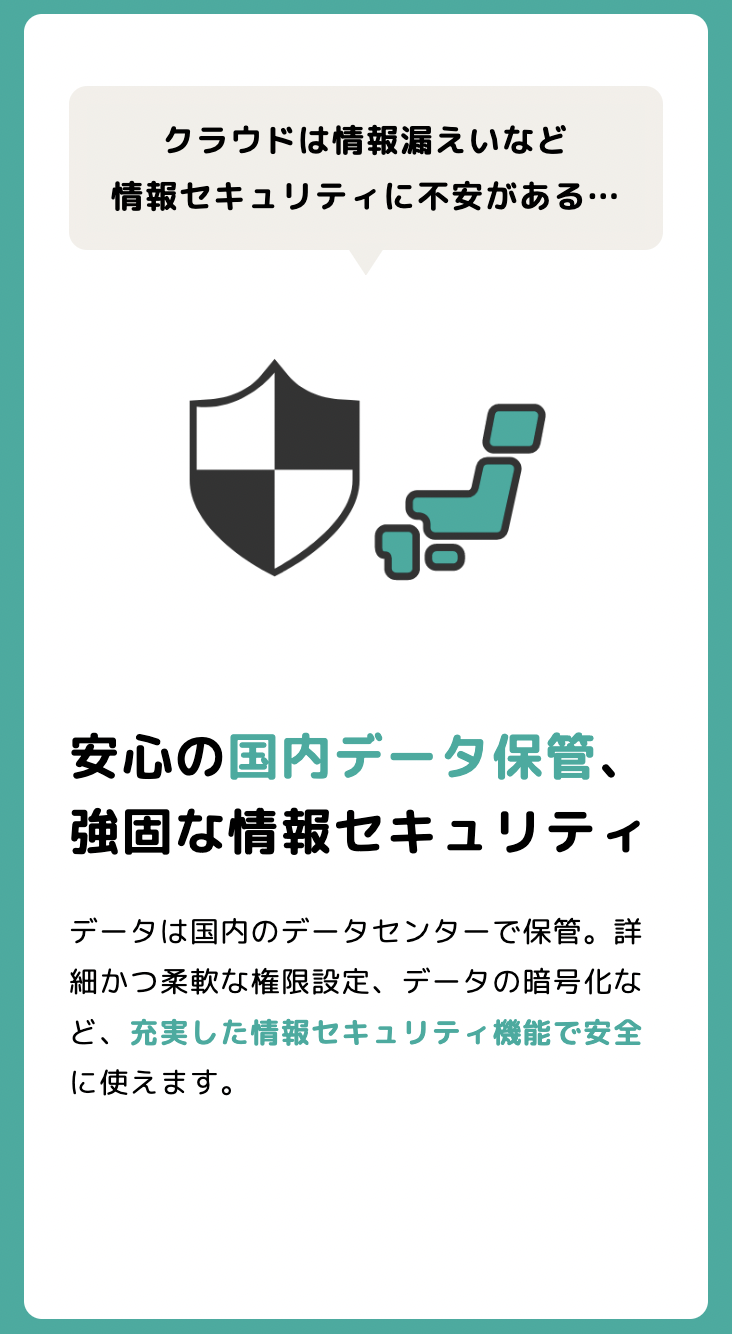
コワークストレージは、国内ベンダーのクラウドサービスの中でも強固なセキュリティを採用しているのが特徴です。そのため、コワークストレージを併用すると、Microsoft 365を使う際のファイルのやりとりに関するセキュリティ面を強化できますよ。
|
コワークストレージの認証方式とネットワーク
|
|
|
認証方式
|
◎2段階認証 ◎回線認証 |
|
ネットワーク
|
◎インターネット ◎閉域網 |
注目したいのが、回線認証と閉域網の2つです。
- 回線認証:ユーザーが利用している回線にIDを割り当てて利用する認証方式
- 閉域網:インターネットから分離された独自のネットワーク環境
※回線認証機能の対象回線はNTT東日本・NTT西日本が提供する「フレッツ光」及び光コラボレーション事業者がNTT東日本・NTT西日本より提供を受けた光アクセスサービスに限ります。
回線認証を採用すると、事前に認証を受けた回線だけをクラウドにアクセスさせることで第三者によるなりすましを防げます。また、インターネットから分離されたセキュリティの高いネットワークの利用も可能なので、個人情報や顧客情報などを多く取り扱っている企業でも安心です。
コワークストレージは、国内外のクラウドストレージサービスの中でも強固なセキュリティを誇っているのが特徴です。そのため、Microsoft 365と併用して導入することで、不正アクセスや情報漏えいの対策をしながらデータ管理ができるようになります。
9-2. 誰でも使いやすい操作性を実現したフォルダ構造
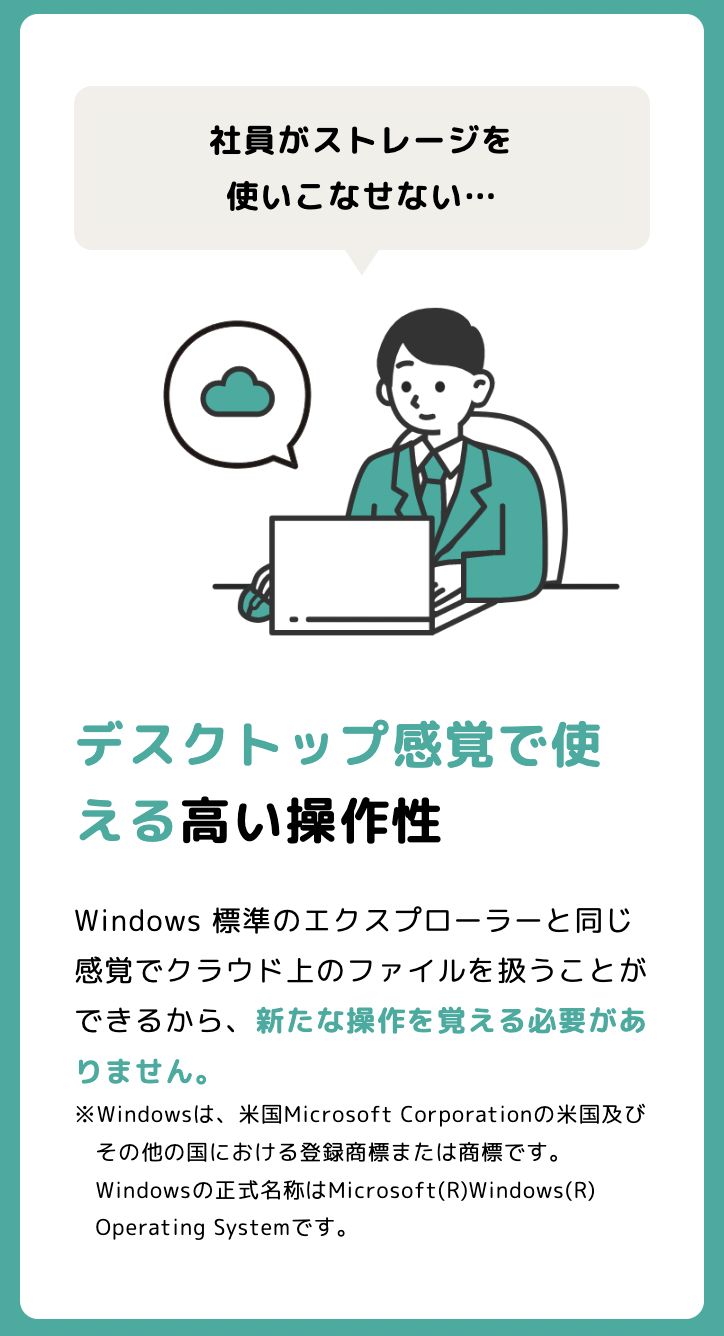
コワークストレージでは、「階層構造」を採用しているので従来のファイルサーバやNASのフォルダ権限設定と同等のファイル管理が行えます。
階層構造であることのメリットはフォルダの階層毎に柔軟に権限設定をしてファイル管理が出来ることです。
新しい仕組みを自社に導入する場合は、利用する社員が理解しやすい操作性であることも重要ですよね。
コワークストレージが採用している階層構造は、従来のファイルサーバやNASのフォルダ構成と同じ為、普段から業務中にパソコンでファイルを保存するのと同じ操作感で利用可能です。
クラウドストレージサービス導入直後に、「作成したファイルが見つけられない」「使い方がわからない」という状況を避けるためにも、操作性の良い階層構造でファイルを保管できるコワークストレージはおすすめです。
9-3. 企業規模にあわせて選べるリーズナブルな料金プラン
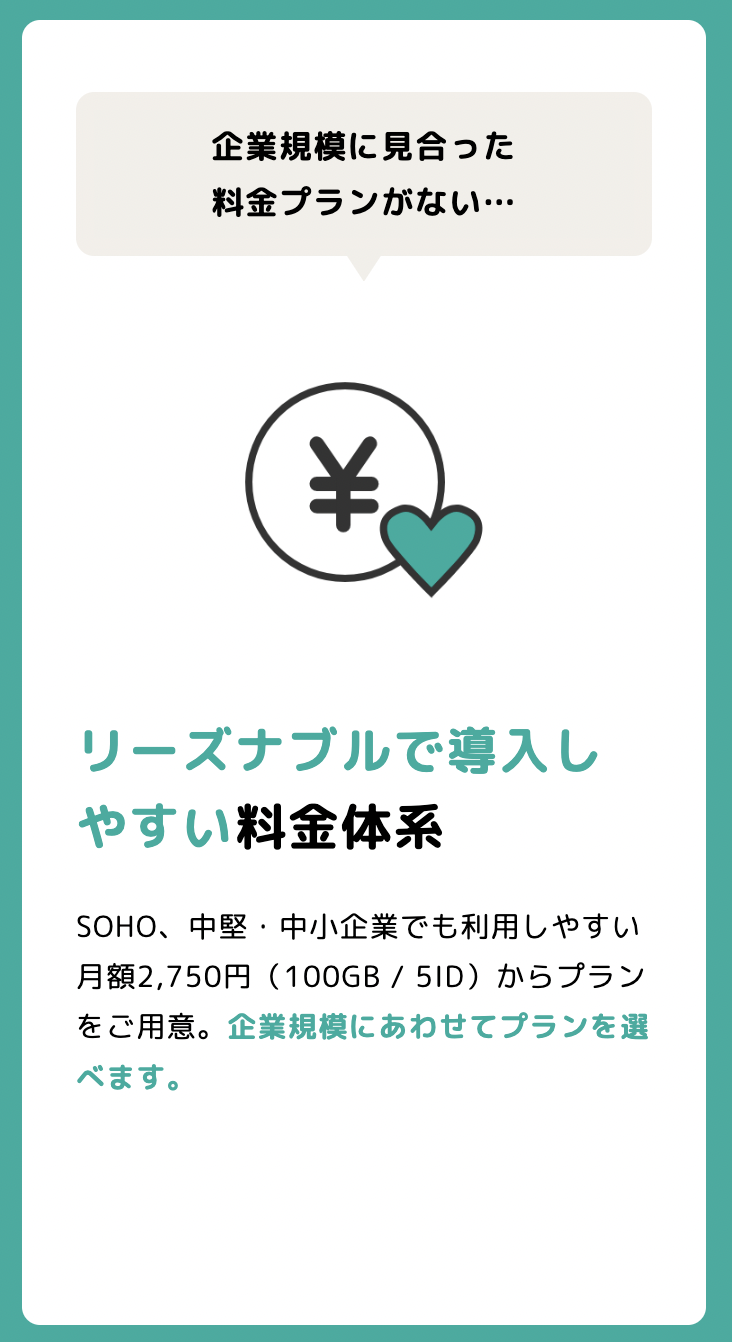
※ご利用には、フレッツ光などのインターネット接続およびプロバイダサービスのご契約が必要です。
コワークストレージは、企業規模や利用容量にあわせて、以下の4種類のプランが用意されています。
|
スタート
|
スタンダード
|
アドバンスト
|
プロフェッショナル
|
|
|
容量
|
100GB
|
1TB
|
3TB
|
5TB
|
|
ID数(利用人数)
|
5 ID
|
10 ID
|
30 ID
|
50 ID
|
|
利用料金
|
月額2,750円 (税込) |
月額6,600円 (税込) |
月額23,100円 (税込) |
月額39,600円 (税込) |
|
対象
|
小規模で 始めたい方 |
従業員10名程度で利用したい方
|
従業員30名程度 で利用したい方 |
大人数・動画など |
今まで買い切り型のパッケージ版を利用していた方にとって、クラウド上でデータを保管するクラウドストレージサービスに移行することで毎月一定額の出費が発生します。
「毎月の経費が増えてしまう」と考えてしまいがちですが、これからの時代にあったやり取りをするためには欠かせないサービスだと覚えておきましょう。時代に適したファイルのやり取りをするためにも、企業の目的に見合った料金で利用できるコワークストレージを活用するのがおすすめです。
Microsoft 365とあわせて、高度なセキュリティで安心して利用できるクラウドトレージの導入を検討したい方は、ぜひNTT東日本のコワークストレージをご検討ください。
9-4. M365との連携機能で、ファイルの共同編集が可能
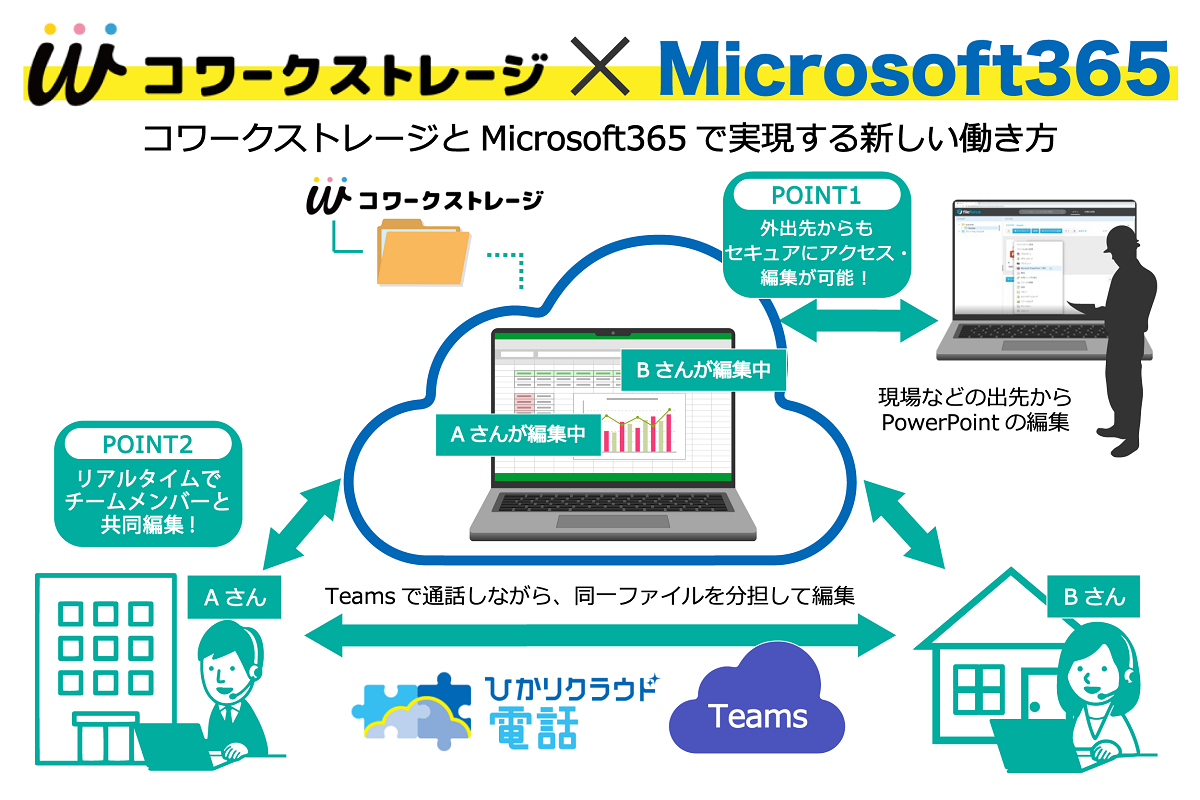
Microsoft Office連携機能により、コワークストレージのファイルサーバに格納したまま、MicrosoftのOfficeファイルを直接、閲覧・編集、チームメンバーと共同編集が出来るようになります。
コワークストレージからOfficeファイルをご利用する場合、コワークストレージ内でファイルの権限設定が完結する為、機密情報管理の点でも安心してご利用いただけます。
ここからコワークストレージMicrosoft Office連携機能で何が出来るか具体的にご説明します。
※編集する場合は一般法人向け Microsoft アカウントライセンス(Microsoft 365 Business Basic、Microsoft 365 App for business、Microsoft 365 Business Standard、Microsoft 365 Business Premium)が必要です。
閲覧のみの場合はMicrosoft アカウントライセンスは不要です。
※Microsoft Office連携機能のご利用、及びプレビュー機能を利用する場合は、インターネットを介した通信が発生します。
そのため、インターネット接続を許容しない場合はMicrosoft Office連携機能(Officeファイルのプレビューを含む)はご利用できません。
①直接編集でシームレスな業務推進

コワークストレージWeb上からMicrosoft Officeファイルをダウンロードせずに、Web上でそのまま編集が可能です。
ローカルでOfficeファイルを編集していた場合、万が一ノートPCの盗難や災害によりPCが復旧出来なった際に、共有ファイルサーバにアップロードしなかったOfficeファイルの情報漏えいや消失といったリスクが発生しますが、普段からコワークストレージ上でOfficeファイルを格納したまま編集することを習慣にしていれば、大事な情報をローカルに残さずに運用出来ます。
②同時編集機能によるスマートで効率的なコラボレーション

同時編集機能によりコワークストレージWeb上でチームメンバーとMicrosoft Officeファイルの共同編集が可能です。
編集した内容は即時に反映され、誰がファイルのどこを参照し、編集しているかが一目で判別できます。
従来の共有ファイルサーバのように誰かがファイル編集している間は自分が編集できないといったストレスもなく、スムーズにファイル編集が可能です。
また、会議中に同じファイルを開きながらメンバーそれぞれで編集が出来れば会議の進行も効率化されます。
③ファイル持出し制限(情報漏えい対策)
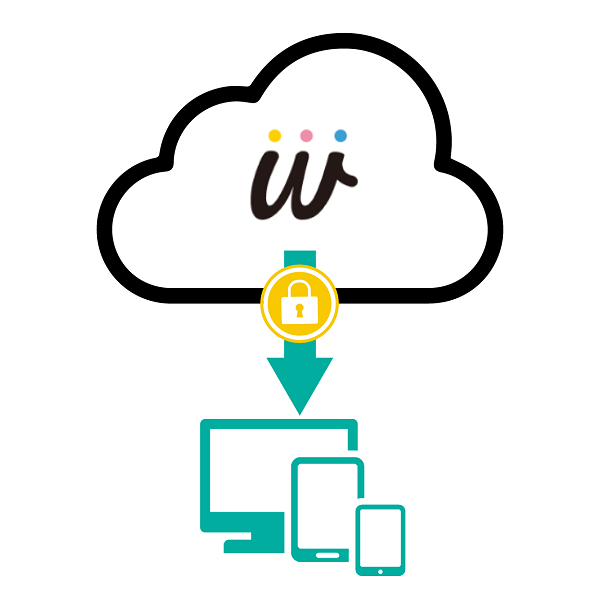
管理コンソールであらかじめOfficeファイルのダウンロードの禁止設定をしていれば、閲覧・編集は出来てもローカルにダウンロードさせないように制御も可能です。
①直接編集でシームレスな業務推進にも記載しているとおり、企業の機密情報をローカルにダウンロードすることは情報漏えい等のリスクとなります。
コワークストレージなら大事なファイルを持出し制限することが出来、情報漏えいの対策となります。
10. まとめ
この記事では、Microsoft 365(旧:Office 365)の特徴と選べるプランについて解説してきました。ビジネスシーンで活躍してくれるMicrosoft 365には以下のようなプランが用意されています。
|
対象
|
プラン
|
|
家庭向け (1〜6名) |
Microsoft 365 Family
➡︎2〜6名で利用する方向け |
|
Microsoft 365 Personal
➡︎1名で利用する方向け |
|
|
大企業向け (1〜300名) |
Microsoft 365 Business Basic
➡︎デスクトップ版のアプリケーションは必要ない方向け |
| Microsoft 365 Apps for business ➡︎Web版のアプリケーションは必要ない方向け |
|
| Microsoft 365 Business Standard ➡︎デスクトップ版とWeb版両方必要な方向け |
|
| Microsoft 365 Business Premium ➡︎デスクトップ版とWeb版に加えてセキュリティ対策も必要な方向け |
|
|
大企業向け (1〜300名) |
Microsoft 365 F3 ➡️分析機能とセキュリティ対策は必要ない方向け |
| Microsoft 365 E3 ➡︎分析機能は必要ないが、セキュリティ対策は必要な方向け |
|
| Microsoft 365 E5 ➡︎分析機能・高度なセキュリティ・コンプライアンス管理が必要な方向け |
※上記以外のプランについては、Microsoft公式サイトをご確認ください。
企業規模や求めるニーズによって、最適なMicrosoft 365のプランは変わります。クラウドサービス化されたMicrosoft 365の導入を検討している場合は、以下のポイントについて考えながら選んでみましょう。
- ●最低限のOfficeアプリケーションのみが必要なのか?
- ●コミュニケーションツールや情報共有アプリケーションは必要なのか?
- ●生産性を向上させるための新たなアプリケーションも導入するのか?
- ●分析機能や高度なセキュリティは必要なのか?
テレワークが一般化されたことで、よりクラウドサービス化されたサービスが求められる時代がやってきます。ビジネスの生産性を向上させるためには、Microsoft 365のような便利なサービスの導入がおすすめです。
弊社、NTT東日本が提供している強固なセキュリティが特徴の「コワークストレージ」との併用で、ファイルやデータ管理する際の不安要素を解消できますよ。
この記事を参考にして、ビジネスの生産性を向上してくれるMicrosoft 365とコワークストレージの併用を検討してみてみましょう。
※Windows OS・Office365・Microsoft365・Word・Excel・PowerPoint・Outlook・OneNote・Teams・To Do・OneDrive・エディター・Microsoft Safety・SharePoint・Exchange・Access・Publisher・Visio・Forms・Lists・Bookings・Intune・Azure Information Protection・Yammer・Sway・Stream・Power Apps・Power Automate・Power Virtual Agent・Planner・Vivaインサイト・Vivaコネクション・Power BI Proは、米国Microsoft Corporation の米国およびその他の国における登録商標、または商標です。
※Microsoft 365は、Microsoft Corporation が提供するサービスの名称です。
※Mac OSは、Apple Inc. の米国及びその他の国における商標または登録商標です。
「Microsoft 365」(Microsoft社)(https://www.microsoft.com/ja-jp/microsoft-365)をもとにNTT東日本が作成